

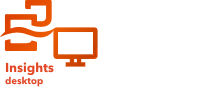
맵의 세로 막대형 차트 심볼은 개수 또는 요약 통계를 사용하여 단일 피처와 연관된 범주형 데이터의 발생 횟수나 비율을 표시하는 데 사용됩니다. 세로 막대형 차트 심볼은 일치하는 값을 포함한 문자열 필드와 위치 필드를 사용하여 맵에 생성됩니다.
세로 막대형 차트 심볼은 다음과 같은 데이터 관련 질문에 답변을 제공합니다.
- 범주 값이 지리적으로 분포된 방식은 무엇인가요?
- 데이터 순위는 어떻게 되나요?
예시
대학 컨소시엄에서 근무하는 GIS 분석가는 가치 높은 대학(학비와 수수료 비용 대비 졸업 후 소득 비율이 높은 대학)이 있는 주를 찾고 있습니다. 분석 중 일부에는 주 내외의 국립, 영리 사립, 비영리 사립 학교 수를 비교하는 작업이 포함되어 있습니다. 세로 막대형 차트 심볼이 있는 맵을 생성하면 분석가가 두 비교를 동시에 수행할 수 있습니다.

분석가는 맵을 통해 인구가 많은 주에 대학이 더 많다는 점을 확인할 수 있습니다. 따라서 심볼을 확장에서 누적 백분율로 변경하여 데이터를 정규화하기로 결정합니다. 정규화하면 주 내 전체 대학 수에 영향을 받지 않고 여러 주 간에 대학 유형 비율을 비교할 수 있습니다.

세로 막대형 차트 심볼이 있는 맵 생성
비고:
세로 막대형 차트 심볼은 피처가 같은 위치에 있는 멀티파트 데이터셋으로만 생성할 수 있습니다. 이러한 데이터셋은 일대다 조인을 사용하거나 데이터셋에서 위치를 활성화하여 생성할 수 있습니다. 위치가 주소나 좌표로 활성화되어 있으면 동일 피처 반복이 선택 취소된 상태로 유지되어야 합니다.
다음 단계를 완료하여 세로 막대형 차트 심볼이 있는 맵을 생성합니다.
- 다음 방법 중 하나를 사용하여 멀티파트 데이터셋을 생성합니다.
두 데이터셋 간에 조인을 생성합니다. 일반적으로 이러한 데이터셋에는 맵 및 하나의 경계 레이어에 표시할 피처가 포함됩니다.
조인은 일대다여야 하며, 이는 각 경계 피처에 매핑할 피처가 둘 이상 포함된다는 것을 의미합니다. 위의 예시에서는 보험 데이터가 포함된 데이터셋과 주 경계 사이에 조인이 생성되었습니다.
데이터셋에 위치를 활성화합니다.
주소나 좌표를 사용하여 포인트에 대한 위치를 활성화하는 경우 동일 피처 반복이 선택 취소된 상태로 유지되어야 합니다. 이 방법은 여러 데이터 포인트가 완전히 동일한 위치에 나타나는 경우에만 사용해야 합니다. 예를 들어, 도시의 소화전에 대한 월별 상태 업데이트가 포함된 데이터셋에는 각 소화전에 대해 매월 새로운 입력을 포함할 수 있습니다. 동일 피처 반복이 선택 취소된 상태에서 위치를 활성화하면 각 소화전의 입력이 집계됩니다.
지리를 사용하여 위치를 활성화하는 경우에는 각 경계 내에 여러 피처가 있어야 합니다. 이 방법은 일대다 조인과 동일하게 작동합니다.
- 데이터 창에서 데이터셋을 확장하여 필드가 보이도록 합니다.
- 다음 데이터 조합 중 하나를 선택합니다.
- 위치 필드와 문자열 필드
- 위치 필드, 문자열 필드와 숫자 또는 비율 필드
1단계에서 조인을 생성한 경우 선택한 위치 필드는 경계에 해당하는 필드여야 합니다.
팁:
데이터 창의 검색 표시줄을 사용하여 필드를 검색할 수 있습니다.
- 필드를 페이지에 드래그하여 맵 드롭 영역에 드롭합니다.
비고:
필드를 선택하고 데이터 창 위의 맵 버튼을 클릭하여 맵을 생성할 수도 있습니다.
위치 필드, 문자열 필드 및 숫자 또는 비율 필드를 사용하여 맵을 생성한 경우, 맵은 파이 차트 심볼로 스타일이 지정됩니다. 위치 필드 및 문자열 필드를 사용하여 맵을 생성한 경우, 맵은 고유 심볼로 스타일이 지정됩니다.
- 범례를 확장하여 레이어 옵션 창을 표시합니다.
- 심볼 탭
 으로 이동합니다.
으로 이동합니다. - 심볼 유형을 세로 막대형으로 변경합니다.
사용 참고 사항
레이어 옵션 창은 레이어 이름 옆에 있는 화살표를 클릭하여 접근할 수 있으며 다음 구성 옵션이 포함됩니다.
- 범례 탭
 을 사용하면 맵의 고유 값을 보고 해당 값을 기반으로 선택할 수 있습니다. 값과 연결된 색상을 변경하려면 심볼을 클릭한 다음 색상표에서 색상을 선택하거나 16진수 값을 입력합니다.
을 사용하면 맵의 고유 값을 보고 해당 값을 기반으로 선택할 수 있습니다. 값과 연결된 색상을 변경하려면 심볼을 클릭한 다음 색상표에서 색상을 선택하거나 16진수 값을 입력합니다. - 심볼 탭
 을 사용하여 다음을 수행하세요.
을 사용하여 다음을 수행하세요.- 맵에 표시되는 필드 및 통계를 변경하거나 다른 유형의 맵으로 전환합니다.
- 누적 개수, 누적 백분율, 확장 사이의 표시를 변경합니다.
- 누적 개수 — 각 공간 피처는 막대의 하위 그룹으로 시각화된 범주가 있는 단일 막대를 사용하여 심볼화됩니다. 막대 높이는 스타일 지정 기준 필드 및 통계의 전체 값에 따라 결정되고 각 범주 세그먼트의 높이는 범주에 대한 통계에 따라 결정됩니다.
- 누적 백분율 — 각 공간 피처는 막대의 하위 그룹으로 시각화된 범주가 있는 단일 막대를 사용하여 심볼화됩니다. 막대 높이는 각 공간 피처에 대해 균일하고 범주 세그먼트 높이는 피처와 관련된 해당 범주의 백분율을 나타냅니다.
- 확장 — 각 범주는 별도의 막대로 표현됩니다. 막대 높이는 스타일 지정 기준 필드 및 각 범주의 통계에 따라 결정됩니다.
- 애노테이션 탭
 을 사용하여 레이어의 맵 팝업을 구성할 수 있습니다.
을 사용하여 레이어의 맵 팝업을 구성할 수 있습니다. - 모양 탭
 에서는 다음을 수행할 수 있습니다.
에서는 다음을 수행할 수 있습니다.- 심볼 — 심볼 크기, 레이어 투명도 등의 심볼 스타일 등록정보를 변경합니다.
- 레이어 효과 — 블룸 및 그림자 넣기 효과를 활성화합니다.
- 속성 탭
 에서는 맵에 선택되어 있는 피처에 대한 세부정보를 확인할 수 있습니다.
에서는 맵에 선택되어 있는 피처에 대한 세부정보를 확인할 수 있습니다.
카드 필터 버튼  을 사용하여 카드에서 원하지 않는 데이터를 제거합니다. 필터는 모든 문자열, 숫자, 비율, 날짜/시간 필드에 적용할 수 있습니다. 카드 필터는 동일한 데이터셋을 사용하는 다른 카드에 영향을 주지 않습니다.
을 사용하여 카드에서 원하지 않는 데이터를 제거합니다. 필터는 모든 문자열, 숫자, 비율, 날짜/시간 필드에 적용할 수 있습니다. 카드 필터는 동일한 데이터셋을 사용하는 다른 카드에 영향을 주지 않습니다.
선택 도구 버튼  을 사용하여 단일 선택, 상자 선택, 라쏘 도구를 통해 맵에서 피처를 선택하고 선택 항목을 확대하거나 선택 항목을 반전합니다.
을 사용하여 단일 선택, 상자 선택, 라쏘 도구를 통해 맵에서 피처를 선택하고 선택 항목을 확대하거나 선택 항목을 반전합니다.
확대 도구 버튼  을 사용하여 맵을 확대 또는 축소하고, 선택 항목을 확대하고, 맵의 기본 범위를 설정하고, 레이어를 확대하거나 맵 탐색을 잠급니다.
을 사용하여 맵을 확대 또는 축소하고, 선택 항목을 확대하고, 맵의 기본 범위를 설정하고, 레이어를 확대하거나 맵 탐색을 잠급니다.
시각화 유형 버튼  을 사용하면 세로 막대형 차트 심볼이 있는 맵과 기타 시각화(예시: 요약 테이블, 누적 가로 막대형 차트, 현 다이어그램, 트리맵) 간에 직접 전환할 수 있습니다.
을 사용하면 세로 막대형 차트 심볼이 있는 맵과 기타 시각화(예시: 요약 테이블, 누적 가로 막대형 차트, 현 다이어그램, 트리맵) 간에 직접 전환할 수 있습니다.
범위 동기화 버튼  을 사용하여 페이지에 있는 모든 맵의 범위를 연결해 동시에 확대하고 이동합니다.
을 사용하여 페이지에 있는 모든 맵의 범위를 연결해 동시에 확대하고 이동합니다.
최대화 버튼  을 사용하여 카드를 확대합니다. 페이지에 있는 다른 카드는 썸네일로 축소됩니다. 이전 크기로 복원 버튼
을 사용하여 카드를 확대합니다. 페이지에 있는 다른 카드는 썸네일로 축소됩니다. 이전 크기로 복원 버튼  을 사용하면 카드를 이전 크기로 되돌릴 수 있습니다.
을 사용하면 카드를 이전 크기로 되돌릴 수 있습니다.
교차 필터 활성화 버튼  을 사용하여 다른 카드에서 선택한 항목으로 해당 카드에 대한 필터를 생성할 수 있습니다. 크로스 필터는 크로스 필터 비활성화 버튼
을 사용하여 다른 카드에서 선택한 항목으로 해당 카드에 대한 필터를 생성할 수 있습니다. 크로스 필터는 크로스 필터 비활성화 버튼  을 사용하여 제거할 수 있습니다.
을 사용하여 제거할 수 있습니다.
카드 뒷면을 보려면 카드 뒤집기 버튼  을 사용합니다. 카드 정보 탭
을 사용합니다. 카드 정보 탭  에는 카드 설명을 입력할 수 있는 텍스트 상자와 피처 개수가 포함됩니다.
에는 카드 설명을 입력할 수 있는 텍스트 상자와 피처 개수가 포함됩니다.
카드 옵션 버튼  을 사용하여 다음 메뉴 옵션에 접근합니다.
을 사용하여 다음 메뉴 옵션에 접근합니다.
- 모양 버튼
 — 카드의 배경 색상, 전경 색상, 카드 테두리, 맵 회전을 변경하고 베이스맵 레이어 및 방위표를 추가하거나 제거합니다.
— 카드의 배경 색상, 전경 색상, 카드 테두리, 맵 회전을 변경하고 베이스맵 레이어 및 방위표를 추가하거나 제거합니다. - 정렬 버튼
 — 페이지의 다른 카드와 비교하여 카드를 앞으로 옮기거나 뒤로 보냅니다.
— 페이지의 다른 카드와 비교하여 카드를 앞으로 옮기거나 뒤로 보냅니다. - 삭제 버튼
 — 페이지에서 카드를 제거합니다. 카드를 삭제할 생각이 없었던 경우 실행 취소 버튼
— 페이지에서 카드를 제거합니다. 카드를 삭제할 생각이 없었던 경우 실행 취소 버튼  을 사용하여 되돌릴 수 있습니다.
을 사용하여 되돌릴 수 있습니다.
제한 사항
세로 막대형 차트 심볼은 단일 피처나 위치와 연관된 모든 고유 범주를 보여줍니다. 피처에 고유 범주가 많거나 최소 개수와 최대 개수 간의 차이가 큰 경우에는 세로 막대형 차트 심볼을 해석하기 어려울 수 있습니다.
리소스
다음 리소스를 사용하여 맵에 대해 자세히 알아봅니다.